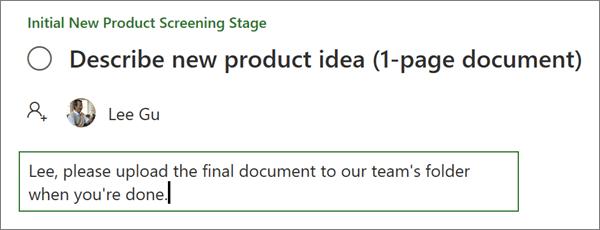Snovanje projekta
Applies To
Project za spletOpomba: Storitev Microsoft Project za splet bo kmalu postala storitev Microsoft Planner. Ko je storitev na voljo za vašo organizacijo, lahko še naprej uporabljate večino zmogljivosti storitve Project za splet v novi storitvi Planner. Več informacij o novi storitvi Planner v pogostih vprašanjih o storitvi Planner in pomoč in učenje za storitev Planner.
Razvrščanje opravil v vedra
-
Na vrhu projekta izberite Tabla, nato pa izberite Združi po napredku, nato pa izberite Vedro.
-
Izberite Dodaj vedro, vnesite ime vedra in pritisnite Tipko Enter.
-
Ponavljajte, dokler ne pridobite vseh veder, ki jih potrebujete. Privzeto vedro opravkov lahko tudi preimenujete.
-
Povlecite in spustite opravila v vedro, v katerega spadajo.
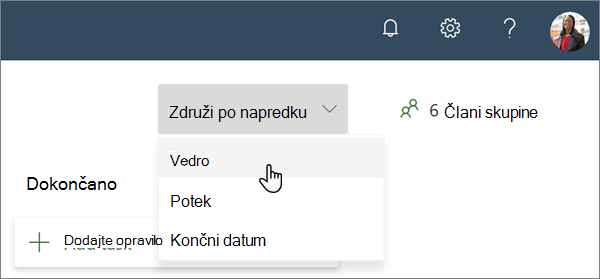
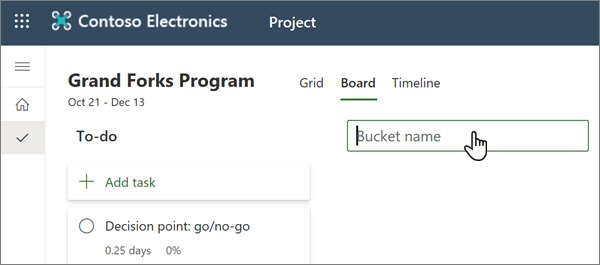
Ogledate si lahko tudi in spremenite, v katerem opravilu je v pogledu mreže vedro, tako da izberete Dodaj stolpec, nato pa izberete Vedro.
Dodajanje odvisnosti
Z odvisnostmi povežite opravila v urniku, ki se morajo končati ali začeti za ali pred seboj. Opravila bodo povezana na vaši časovnici in vam bodo pomagala načrtovati datume za projekt.
-
Na vrhu projekta izberite Časovnica.
-
Povezovanje posameznih opravil z odvisnostmi:
-
Izberite piko na koncu vrstice opravila in jo povlecite na začetek vrstice tega opravila. To pomeni, da je treba prvo opravilo dokončati, preden se lahko začne drugo opravilo.
-
-
Če želite povezati več opravil z odvisnostmi:
-
Izberite prvo opravilo in povlecite miško do zadnjega opravila, ki ga želite povezati.
-
Izberite navpične pike poleg imen opravil in izberite Dodaj odvisnost.
-
-
Če želite odstraniti odvisnosti, izberite navpične pike poleg imena opravila in izberite Odstrani odvisnosti.
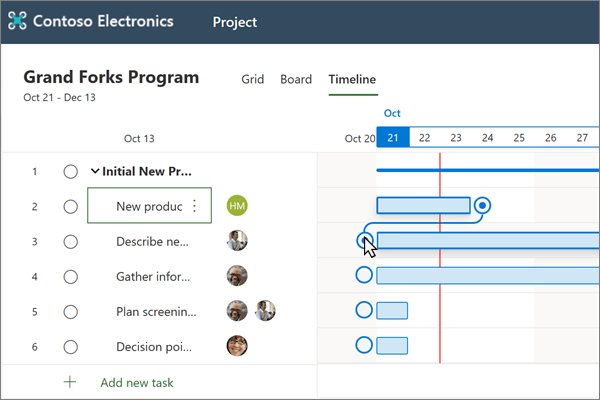
Dodajanje končnega in začetnega datuma
Ko ustvarite projekt s trajanjem in odvisnostmi, Project samodejno ustvari začetni in končni datum. Če morate prilagoditi te nastavitve:
-
Odprite podrobnosti opravila:
-
V pogledučasovnice mreže tako, da izberete »i« ob opravilu.
-
V pogledu Tabla izberite ime opravila.
-
-
Vnesite nove datume v polji Začetekin Konec.
Ne pozabite, kako ta sprememba vpliva na opravila, odvisna od opravila, ki ste ga spremenili.
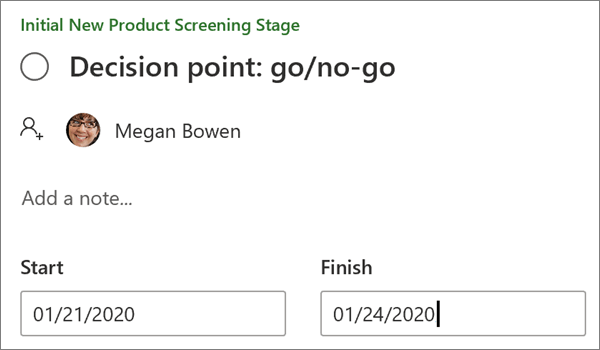
Dodajanje opomb
-
Odprite podrobnosti opravila in izberite Dodaj opombo.
-
Vnesite opis ali pomembne informacije, ki si jih morate zapomniti o tem opravilu.